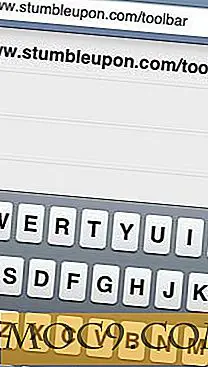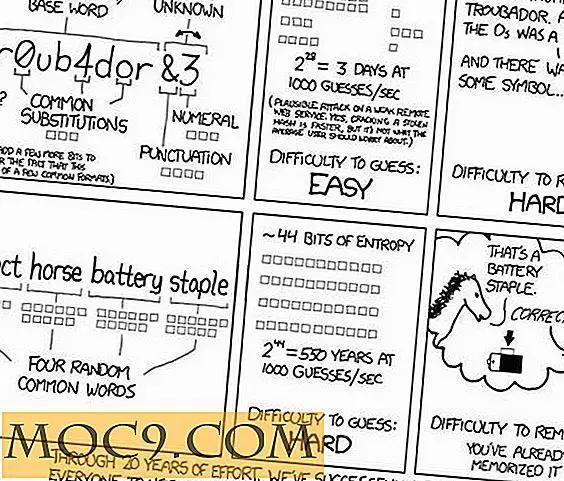כיצד לבדוק את לוח האם הבריאות על Windows
עשינו כבר את הסיבובים לספר לך איך לבדוק את בריאות ה- RAM בריאות הכונן הקשיח של המחשב שלך, אז הבא על הסימון שלנו לבדוק את הבריאות היא כי לוח גדול גדול של שבבי מחזיק את כל זה ביחד. הביצועים של לוח האם שלך הוא משהו שאתה לא יכול להבחין בשימוש יומיומי של המחשב. למעשה, אתה יכול להיות נוטה להאשים לוח אם רע על משהו אחר במחשב שלך לחלוטין כי אם לוח אם יכול להיות השפעה על GPU שלך, CPU, יציאות USB, את העבודות.
באמת אין דרך קלה ומהירה, כל מה שמקיף לבדוק את לוח האם שלך בריאות, אבל הנה רשימה של דברים נשלט על ידי לוח האם שלך כדי לפקוח עין.
יציאות PCI-E פגומות
כפי שציינתי קודם, זהו אחד קשה להצמיד. אם GPU שלך מפסיק לפעול או שאתה מקבל חריגות חזותיות מוזרות על המסך (במיוחד במהלך המשחקים אם אתה משתמש GPU), זה יכול להיות פגום PCI-E או חריץ GPU עצמו. ראשית, עליך לעדכן את מנהלי ההתקן של GPU ולהתקין אותם מחדש בהתאם לצורך כדי לוודא שלא מדובר רק בבעיית תוכנה עם כרטיס המסך.

זה נכשל, זה שווה להכניס GPU שלך לחריץ אחר כדי לראות אם אותה בעיה חוזרת. אם זה לא, אז אתה יודע כי החריץ הוצא אותו הוא כנראה פגום. אתה יכול לשדרג את ה- BIOS לוח אם כדי לראות אם זה להיפטר הבעיה, אבל אם אתה, ייתכן שיהיה עליך להסתכל על תחליף.
יציאות USB פגומות
כמו כן, אביזרים כמו מקלדות ועכברים לא עובד צריך תמיד להיות נבדק יציאות שונות לפני שאתה מחליט לסחוב אותם. בדוק את ההתקנים ביציאות שונות כדי לראות אם הם פועלים כרגיל. אם הם עושים, אז אתה יודע שזה בעיה עם יציאות USB שלך. אל תאשים את לוח האם שלך עדיין, אם כי; עבור אל מנהל ההתקנים במחשב, גלול מטה אל "בקרי אפיק טורי אוניברסלי", ולאחר מכן בדוק אם יש סימני קריאה לצד כל אחת מהיציאות. אם כן, לחץ עליו באמצעות לחצן העכבר הימני ולאחר מכן לחץ על "עדכון מנהל התקן".

גם אם אין סימן קריאה, באפשרותך לנסות את האפשרות Update Drivers רק כדי לוודא. לחלופין, באפשרותך ללחוץ באמצעות לחצן העכבר הימני על כל אחד ממנהלי יציאות ה- USB אחד אחרי השני ולאחר מכן ללחוץ על "Scan for Hardware Changes". לבסוף, באפשרותך לנסות להסיר את כל מנהלי ההתקנים מסוג USB אחד אחד, ולאחר מכן לאתחל מחדש את המחשב אשר יאלץ אותו להתקין מחדש (בתקווה עבודה מלאה).
אם אף אחד זה עובד, אז הבעיה כנראה שקרים עם חומרה לוח האם שלך.
חריצי זיכרון פגומים
לאחר מכן, אם המחשב שלך מצפצף כאשר אתה מפעיל אותו, מאט לאורך זמן במהלך הפעלה אחת או ממשיך להתרסק, אז אולי יש לך בעיה עם זיכרון RAM שלך. שוב אם כי, זה לא יכול להיות דווקא RAM אבל RAM חריצים כי הם הבעיה. כדי לבדוק זאת, תצטרך לפתוח את המחשב, להוציא מקל זיכרון RAM, ולאחר מכן לעבור את המחשב כדי לראות אם זה עובד כרגיל.

המשך לעשות זאת עד לתקלות במחשב שלך שוב. כאשר הוא עושה, לנסות לשים את ה- RAM מקל הוצא במקום מקל RAM אחר (משאיר את החריץ המקורי ריק). אם תקלות המחשב שוב, אז אתה יודע שזה מקל ה- RAM זה הבעיה. אם המחשב עובד בסדר, אז אתה יודע שזה חריץ RAM ו Mobo שלך פגום.
יציאות וידאו פגומות (HDMI, VGI, DVI וכדומה)
אם יציאות הווידאו שלך לא עובד בכלל כאשר מחובר ללוח האם שלך, אז הדבר הראשון שיש לזכור הוא שאף אחד מאלה לא יעבוד אם יש לך GPU בתוך המחשב. הסיבה לכך היא כי כברירת מחדל המחשב שלך מכבה באופן אוטומטי את יציאות לוח אם כאשר יש GPU זמין. (ניתן לשנות הגדרה זו ב- BIOS).

אם אין לך GPU מחובר ויציאות הווידאו של לוח האם שלך היו עובדים לפני, אז אתה צריך לנסות תחילה באמצעות כבלים שונים, ולוודא שהם מתאימים בנוחות, באמצעות צג אחר, אם אפשר. אם הבעיה נמשכת, עבור אל מנהל ההתקנים ולאחר מכן תחת צגים לחץ באמצעות לחצן העכבר הימני על "צג PnP כללי" ונסה כל אחת מהאפשרויות - "סרוק לשינויי חומרה", "עדכון מנהל התקן" ו - "הסרת התקן" - אחד אחד. אם תסיר את הצג, הפעל מחדש את המחשב כדי לאפשר לו להתקין מחדש, ולאחר מכן בדוק אם הוא פועל.
אם אף אחד לא עובד, אז אתה מסתכל על לוח האם פגום, וזה הזמן להתחיל לחפש את המידע אחריות.
סיכום
לוחות אם הם בהמה מורכבת, וזה ייקח די הרבה על הידיים משחק על הפתיחה של המחשב שלך כדי לבודד באמת אם הבעיות באים מהלוח או מרכיבים אחרים. אם אתה פותח את המחשב שלך, לעשות עוד בטוח כדי לבדוק את כל הכבלים, כרטיסים, וכו ', מחוברים לחשמל כראוי כי 80% של החוויות שלי, הבעיה יורדת לחיבור רופף.